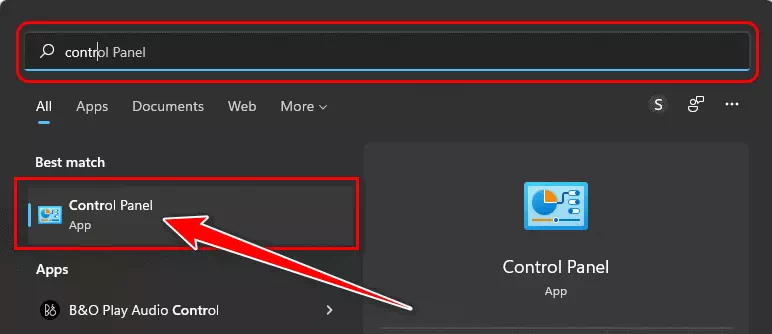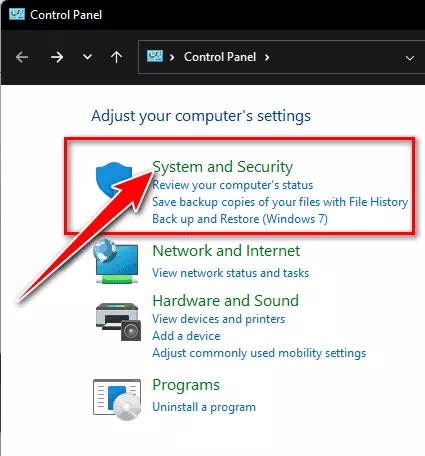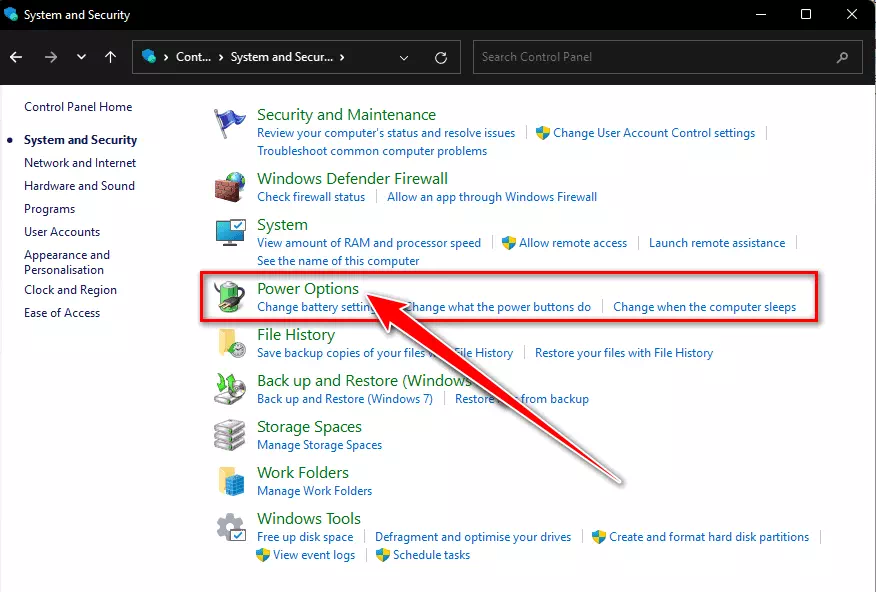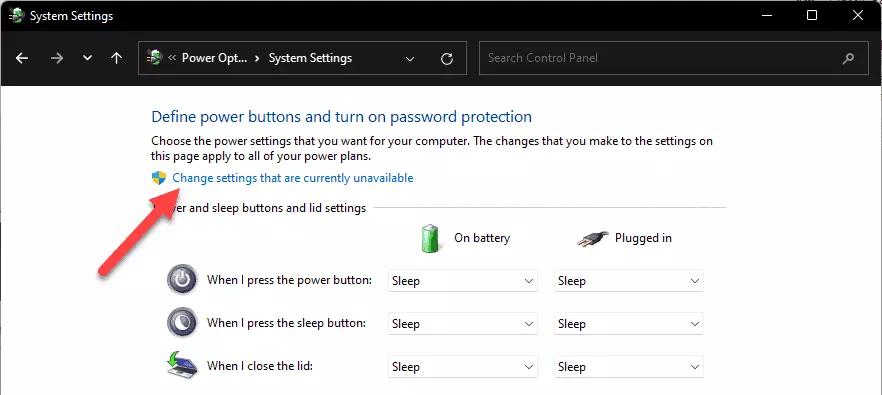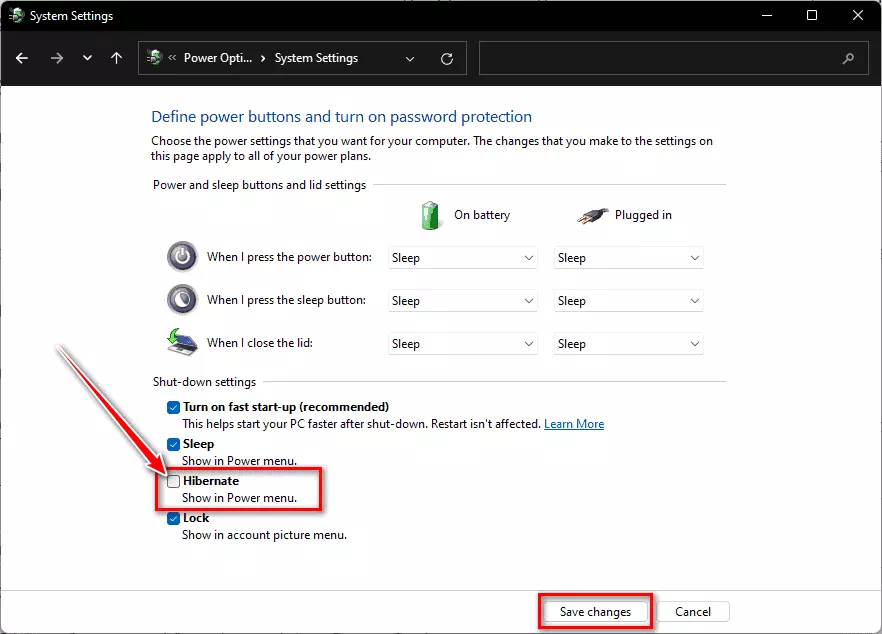mo oe Faʻafefea ona faʻatagaina le filifiliga Hibernate i le Power menu i totonu Windows 11 laasaga i lea laasaga.
pea filifiliga moe moe o loʻo iai i le Windows 11 faʻaogaina faiga; Ae ui i lea, o le auala e mafai ai ona suia i taimi uma i lomiga fou uma o Windows. Talu ai o le Windows 11 Seti app e fa'aogaina ai le tele o mea a le Panel Control, o la'asaga ua suia teisi mai le Windows 10. E ala i lenei ta'iala, matou te fa'asoa atu ia te oe. E faʻafefea ona toe faʻafoʻi le filifiliga moe i tua i le lisi o le Power.
O le a le Hibernate i luga o Windows?
moe moe pe i le Igilisi: Hibernate O se setete e tapuni ai le komepiuta e aunoa ma le tapunia o talosaga ma polokalame tatala. O le mea lea, e mafai ona e toe amata galuega mai le setete lava e tasi pe a e ki le komepiuta. Mafaufau i ai e pei o le moe moe, vagana ai e mafai ona e motusia le komepiuta mai le puna eletise (poʻo maa).
E fa'asaoina e Windows le tulaga o polokalame tatala uma i le disk (HDD / SSD) ona tape lea. Na te faitauina faʻamatalaga mai le disk ma tuʻuina atu ia te oe pe a toe amataina lau komepiuta. E aoga pe afai e te manaʻomia le tapeina o lau komepiuta ae e te le manaʻo e leiloa lau galuega.
Faʻafefea ona faʻaogaina le moe i totonu Windows 11
O le moe i totonu Windows 11 e pei o lenei Fa'amoe ile Windows 10 O lo'o i ai le avanoa e fa'ataga ai le moe i le Power Options. O le auala lea e maua ai le malosiaga i totonu Windows 11 ma faʻaalia le faʻaaliga o le moe.
- Muamua, kiliki i le "amata lisi“ma saili mo”vaega o le pulea".
Tatala le Vaega Pule ile Windows 11 - Ona kiliki leaFaigaluega ma le Puipuiga"ia aapa atu fa'atonuga ma le saogalemu.
Kiliki ile System and Security - Ona kiliki leaFilifiliga o le Mana"ia aapa atu Filifiliga Malosiaga.
Kiliki Filifiliga Malosiaga - I le isi itu, i le itu tauagavale, kiliki i le "Filifili mea e fai e ki o le MalosiagaO lona uiga Filifili mea e fai e fa'amau mana.
Kiliki Filifili mea e fai e ki Malosi - Ona kiliki nei i lugaSuia tulaga e le o mauaO lona uiga Suia tulaga e le o maua i le taimi nei.
Suia tulaga e le o maua i le taimi nei - Fa'aaga le fa'amoe e ala i le siaki o le pusa siaki a'o le'i "Hibernate - fa'aali i le lisi o malosiagalea e i totonu Seti tapuni o lona uiga Tape le seti.
Fa'aaga le moe - I le iuga, kiliki lugaFaasaoina ia meaFaasaoina tulaga ma o le ae mauaina nei se filifiliga Hibernate i le lisi o le Malosiaga Amata le lisi.
O lenei mea o le a mafai ai le moe ma faʻaopopo i le lisi o le mana i lau Windows 11 komepiuta.
E faʻafefea ona faʻagata se komepiuta Windows?
Ia, pau lava le mea e tatau ona e faia o le faʻaaogaina o se filifiliga Hibernate i le a Malosiaga lisi so'o se taimi e te mana'o ai Tuu le komipiuta i le tulaga moe.
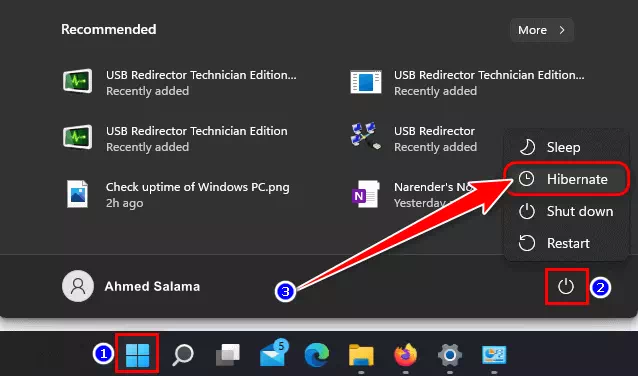
- Muamua, kiliki i le "āmata".
- Ona kiliki lea o le "mana".
- Ona filifili lea i lugaHibernateIna ia moe le masini.
O lenei taʻiala e uiga i le faʻaogaina o le Hibernate filifiliga i le Power Menu i totonu Windows 11.
taua tele: Afai e te fiafia i le moe moe? Ia mautinoa o lo'o e tapuni lelei lau komipiuta mai lea taimi i lea taimi ina ia fa'aauau pea.
Atonu foi e te fiafia e aʻoaʻo e uiga i:
- E faʻafefea ona ki ma tape Cortana i totonu Windows 11
- E faʻafefea ona suʻeina le upega tafailagi wifi i totonu Windows 11
Matou te faʻamoemoe e te aoga lenei tusitusiga mo oe e te iloa E faʻafefea ona faʻatagaina le filifiliga hibernate i le lisi o le mana i totonu Windows 11. Faasoa atu lou manatu ma le poto masani ia i matou i faʻamatalaga.